|
|
Windows 10でメモ帳やペイントなどのWindowsアクセサリを起動する方法 | ||
Windows 10でメモ帳やペイントなどのWindowsアクセサリを起動する方法 |
Q&A番号:018078 更新日:2025/01/15
|
Q&A番号:018078 更新日:2025/01/15 |
 | Windows 10で、メモ帳やペイントなどのWindowsアクセサリを起動する方法について教えてください。 |
 | Windows 10では、スタートメニューからWindowsアクセサリを起動することができます。 |
Windows 10では、スタートメニューからWindowsアクセサリを起動することができます。
はじめに
Windows 10では、メモ帳やペイントなどのWindowsアクセサリのアプリは、スタートメニューから起動することができます。
※ Windows 10のアップデート状況によって、画面や操作手順、機能などが異なる場合があります。
操作手順
Windows 10でメモ帳やペイントなどのWindowsアクセサリを起動するには、以下の操作手順を行ってください。
「スタート」をクリックし、「W」欄から「Windowsアクセサリ」をクリックします。
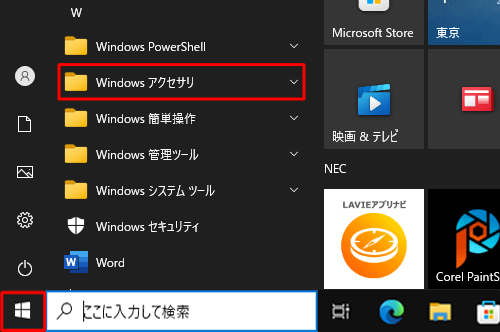
表示された一覧から、起動したいアプリをクリックします。
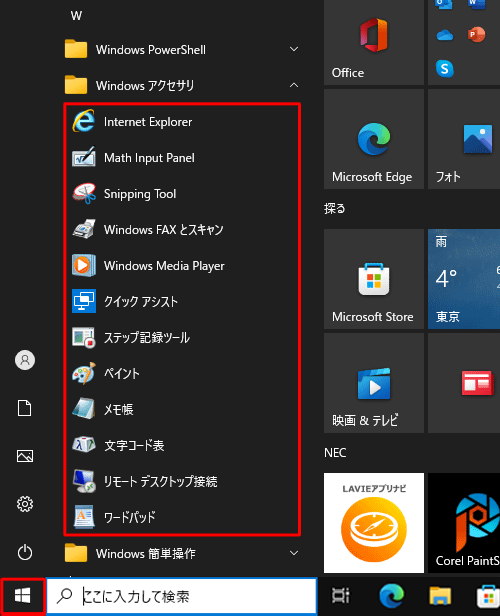
以上で操作完了です。
補足
起動したいアプリが見つからない場合は、アプリ名から検索して起動することができます。
アプリ名から検索して起動するには、以下の情報を参照してください。
 Windows 10でパソコン内のアプリを検索する方法
Windows 10でパソコン内のアプリを検索する方法アプリをショートカットキーに割り当てたり、タスクバーに表示させておいたりすると、簡単に起動することができます。
アプリをショートカットキーに割り当てたり、タスクバーに表示させたりするには、以下の情報を参照してください。
 Windows 10でよく使うアプリにショートカットキーを割り当てる方法
Windows 10でよく使うアプリにショートカットキーを割り当てる方法
 Windows 10でよく使うアプリをタスクバーに表示(ピン留め)させる方法
Windows 10でよく使うアプリをタスクバーに表示(ピン留め)させる方法
Q&Aをご利用いただきありがとうございます
この情報はお役に立ちましたか?
お探しの情報ではなかった場合は、Q&A検索から他のQ&Aもお探しください。
 Q&A検索 - トップページ
Q&A検索 - トップページ
 パソコン用語集
パソコン用語集
|
|
|


 Windows 11でメモ帳やペイントなどのWindowsアクセサリを起動する方法
Windows 11でメモ帳やペイントなどのWindowsアクセサリを起動する方法







